Afegir usuaris a un entorn
Els entorns poden tenir una base de dades del Microsoft Dataverse o no tenir-ne cap. El procés per afegir usuaris a entorns sense bases de dades del Dataverse difereix del procés per a entorns amb una base de dades del Dataverse. Per obtenir una descripció general dels entorns, vegeu Descripció general dels entorns.
Afegir usuaris a un entorn que no té una base de dades del Dataverse
No heu d'afegir usuaris a entorns que no tinguin cap base de dades del Dataverse, ja que tots els usuaris de l'organització estan presents en aquests entorns per defecte. No obstant això, perquè un usuari tingui accés als recursos d'un entorn, cal assignar-li una funció de seguretat. Per obtenir informació sobre com assignar una funció de seguretat als usuaris d'un entorn, vegeu Configurar la seguretat de l'usuari en recursos d'un entorn.
Afegir usuaris a un entorn que té una base de dades del Dataverse
Quan es crea un entorn amb una base de dades del Dataverse o quan s'afegeix una base de dades del Dataverse a un entorn existent, tots els usuaris de l'organització s'afegiran automàticament a l'entorn, tret que se seleccioni un grup de seguretat com a filtre d'accés. Reviseu el següent quant a l'addició d'usuaris automàtica a entorns.
Perquè un usuari s'afegeixi correctament a un entorn que tingui una base de dades del Dataverse, l'usuari ha de complir certs criteris. Aquests mateixos criteris s'apliquen a l'habilitació d'un usuari que ja apareix en un entorn.
L'addició automàtica d'usuaris a un entorn requereix temps, especialment si l'organització és gran i l'accés a l'entorn no està restringit a cap grup de seguretat. Com a pràctica recomanada, us recomanem que restringiu l'accés de l'entorn a un conjunt d'usuaris mitjançant l'associació de l'entorn a un grup de seguretat.
El sistema també admet el provisió d'usuaris just a temps (JIT). En aquest escenari, quan els usuaris accedeixen a una adreça URL de l'entorn, els requisits d'accés es comproven en el moment de l'inici de sessió i s'afegeixen usuaris qualificats a l'entorn.
Afegir usuaris a un entorn només dóna accés als usuaris a l'entorn en si, no a cap recurs (aplicacions i dades) de l'entorn. Necessiteu configurar l'accés als recursos amb l'assignació de funcions de seguretat als usuaris. S'assignaran als usuaris que tinguin determinades llicències de l'aplicació del Dynamics 365 les funcions de seguretat per defecte que només els donaran accés de lectura als recursos de l'entorn.
Com que afegir automàticament els usuaris a un entorn pot tardar molt, podeu utilitzar el següent procediment per afegir usuaris específics a l'entorn abans.
Propina
Consulteu el vídeo següent: Afegir usuaris al Dataverse.
Per afegir usuaris a un entorn que té una base de Dataverse dades
Al centre Microsoft Power Platform d'administració, seleccioneu l'entorn al qual voleu afegir usuaris.
Seleccioneu Configuració>Usuaris i permisos>Usuaris.
Veureu la llista d'usuaris que ja s'han afegit a l'entorn. Aquesta llista d'usuaris inclou els estats habilitat i inhabilitat. Més informació: Habilitar o inhabilitar usuaris
Comproveu si l'usuari que voleu afegir ja està present a l'entorn amb una cerca, ja que l'addició automàtica d'usuaris pot haver afegit l'usuari. Si encara no trobeu l'usuari a l'entorn, seleccioneu Afegeix un usuari.
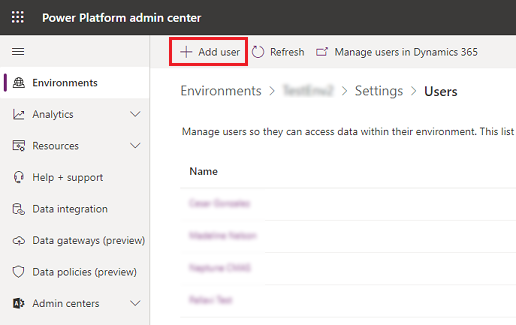
A la subfinestra Afegeix un usuari, introduïu el nom d'un usuari o l'adreça electrònica, seleccioneu-lo i afegiu-lo a l'entorn. Tingueu en compte els requisits per afegir correctament a un usuari i vegeu com habilitar un usuari en un entorn per obtenir informació detallada sobre com assegurar que es compleixen els requisits.
Seleccioneu Actualitza per veure l'usuari afegit a la llista.
Un cop s'ha afegit un usuari a l'entorn, assigneu una funció de seguretat a l'usuari per configurar-ne l'accés als recursos de l'entorn.